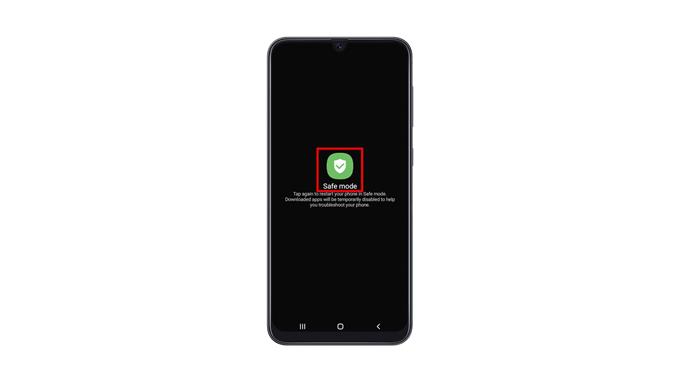Această postare vă va arăta cum să activați modul sigur pe Samsung Galaxy A50 pentru a împiedica temporar să ruleze toate aplicațiile și serviciile terților. Acest lucru vă va permite să depanați corect telefonul dacă are probleme. Citiți mai departe pentru a afla mai multe.
Activând modul sigur pe telefonul dvs., dezactivați temporar toate aplicațiile și serviciile terților. O astfel de procedură poate fi foarte utilă dacă aveți unele probleme cu telefonul cu privire la aplicațiile pe care le-ați instalat. Deci, este important să învățați cum să o faceți, deoarece s-ar putea să aveți nevoie de ea în viitor.
Activat Safe Mode pe Galaxy A50
1. Există câteva modalități ușoare de a intra în modul sigur. Primul se poate face glisând în jos din partea de sus a ecranului cu două degete pentru a trage panoul Setări rapide în jos.

2. Căutați pictograma Power, apoi apăsați pe ea.

3. După ce se afișează opțiunile de alimentare, țineți apăsată opțiunea Oprire până când se transformă în modul sigur.

4. Acum atingeți Mod sigur pentru a reporni telefonul.

5. Cealaltă metodă este ținând apăsat butonul de reducere a volumului și tasta de pornire pentru câteva secunde, pentru a vizualiza opțiunile de alimentare.

6. Și la fel ca prima metodă, țineți apăsată opțiunea de oprire până când se transformă în modul sigur.

7. Apoi, atingeți Mod sigur pentru a reporni dispozitivul.

Repornirea va dura doar mai puțin de un minut pentru a fi finalizată. Puteți vedea textul Mod sigur în colțul din stânga jos al ecranului.
În timp ce Galaxy A50 este în acest mod, nu are o conexiune wireless, deoarece este activat modul Avion, precum și toate aplicațiile descărcate.
Astfel, puteți continua să vă depanați dispozitivul sau să dezinstalați aplicațiile care vă dau probleme.
Pentru a ieși din modul sigur, trebuie doar să reporniți telefonul în mod normal.
Sperăm că acest tutorial video simplu poate fi de ajutor.
Vă rugăm să ne susțineți abonându-vă la canalul nostru YouTube. Mulțumesc pentru lectură!
POSTURI RELEVANTE:
- Galaxy A50 continuă să renunțe la conexiunea Wi-Fi după Android 10
- Galaxy A50 continuă să înghețe după actualizarea Android 10. Iată soluția!
- Galaxy A50 nu se va activa după actualizarea Android 10. Iată soluția!